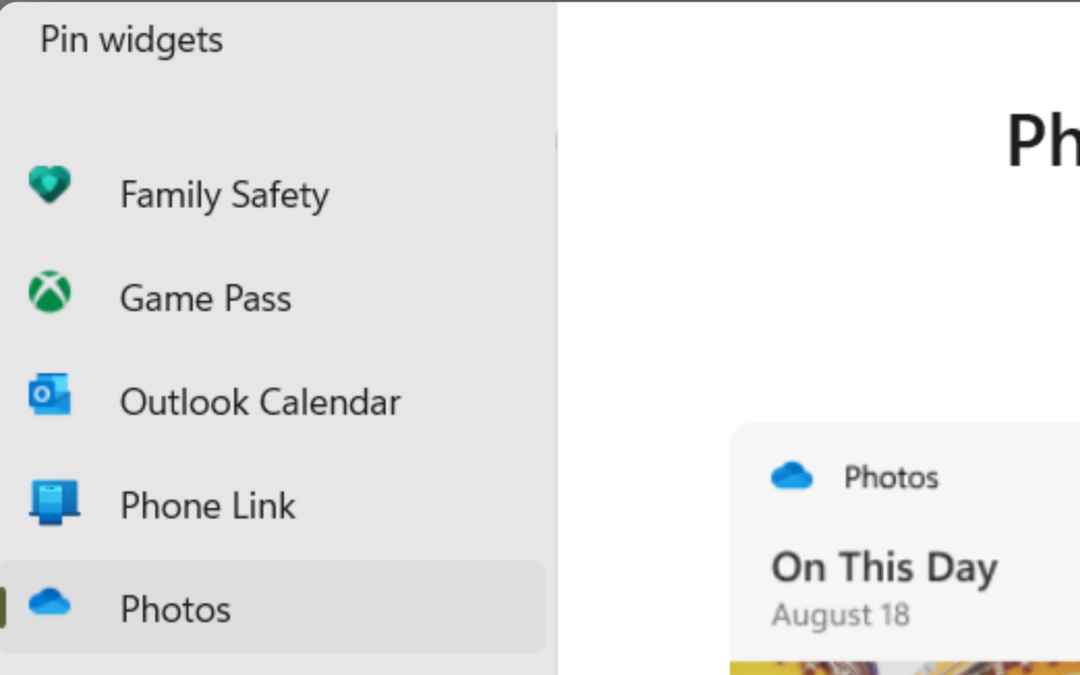Сначала перезагрузите компьютер и маршрутизатор.
- Чтобы исправить код ошибки 502 в Epic Games, убедитесь, что язык по умолчанию для набора запуска также является языком системы по умолчанию и стабильное подключение к Интернету, или запустите его от имени администратора.
- Продолжайте читать, чтобы узнать об этом больше!
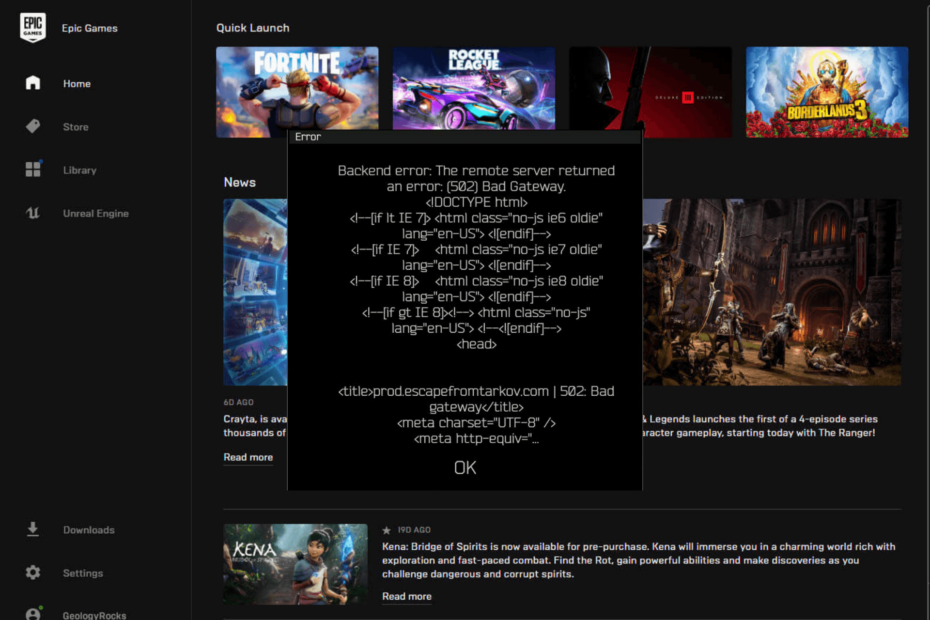
Если вы столкнулись с неверным шлюзом и сообщением об ошибке с кодом 502 в программе запуска Epic Games, мешающим вам загрузить игру, это руководство может вам помочь! Мы объясним возможные причины и предложим рекомендованные экспертами WR решения по разблокировке доступа.
Что вызывает код ошибки 502?
- Слабое подключение к Интернету.
- Серверу грозит простой
- Как исправить код ошибки 502 в Epic Games?
- 1. Принудительно закрыть приложение
- 2. Измените язык на системный по умолчанию
- 3. Отключите брандмауэр Windows
- 4. Измените адреса DNS-серверов на Google DNS.
- 5. Разблокируйте сетевые порты
- 6. Отредактируйте файл Engine.ini.
Как исправить код ошибки 502 в Epic Games?
Прежде чем выполнять какие-либо действия по исправлению кода ошибки 502 в Epic Games, выполните следующие предварительные проверки:
Как мы тестируем, проверяем и оцениваем?
Последние 6 месяцев мы работали над созданием новой системы проверки того, как мы создаем контент. Используя его, мы впоследствии переработали большинство наших статей, чтобы предоставить практический опыт работы с созданными нами руководствами.
Более подробную информацию вы можете прочитать как мы тестируем, проверяем и оцениваем в WindowsReport.
- Перезагрузите компьютер и маршрутизатор, чтобы обновить соединение, и, если возможно, переключитесь на проводное соединение.
- Отключите VPN, если используете его.
- Проверять Статус сервера Epic Games чтобы проверить, все ли в порядке. Если нет, подождите.
1. Принудительно закрыть приложение
- Нажимать Ctrl + Сдвиг + Esc для запуска диспетчера задач.
- Перейти к Процессы вкладка, найти Программа запуска эпических игр и другие связанные процессы, щелкните его правой кнопкой мыши и выберите Завершить задачу.
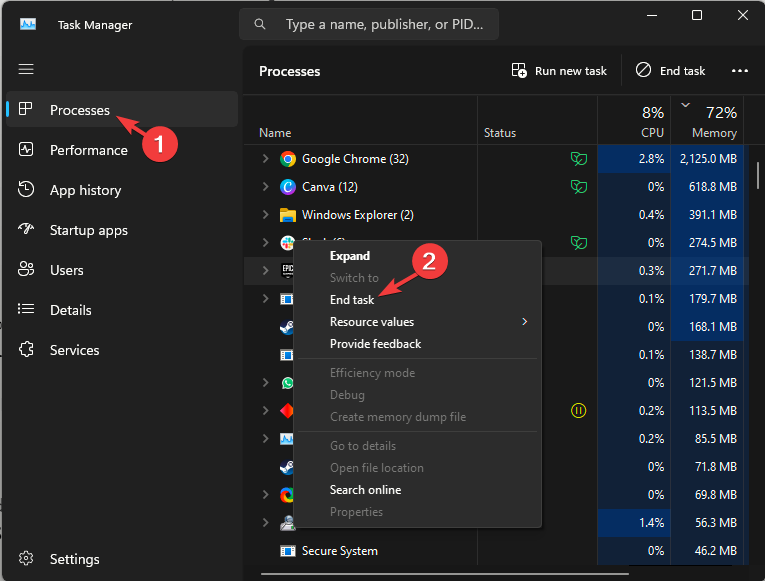
- Теперь перейдите к ярлыку Epic Games Launcher и дважды щелкните его, чтобы открыть.
Принудительное закрытие приложения с помощью диспетчера задач может стать первым шагом к исправление запуска игры, если оно не загружается должным образом; прочитайте это руководство, чтобы узнать больше.
2. Измените язык на системный по умолчанию
- нажмите Окна ключ, тип лаунчер эпических игри нажмите Открыть.
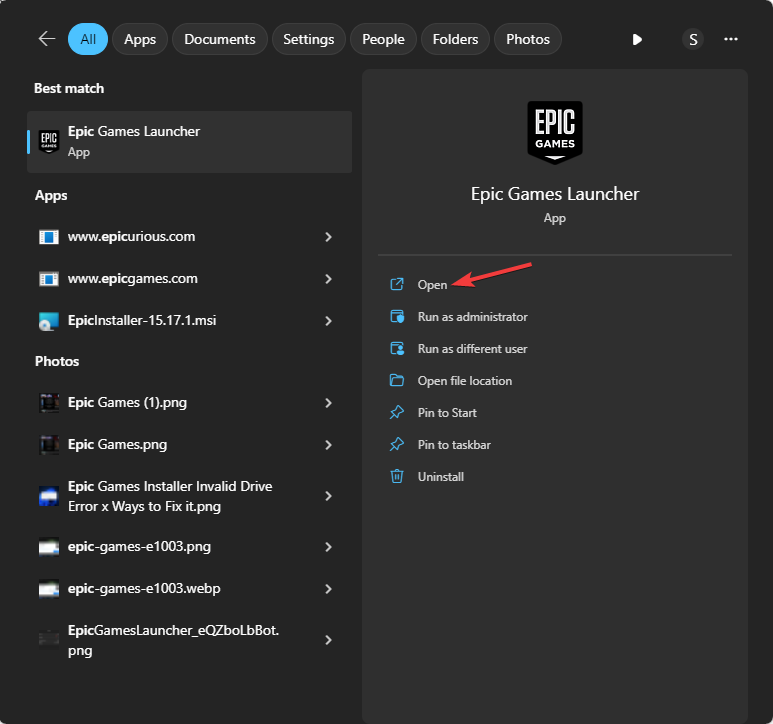
- Нажмите значок своего профиля и выберите Настройки.
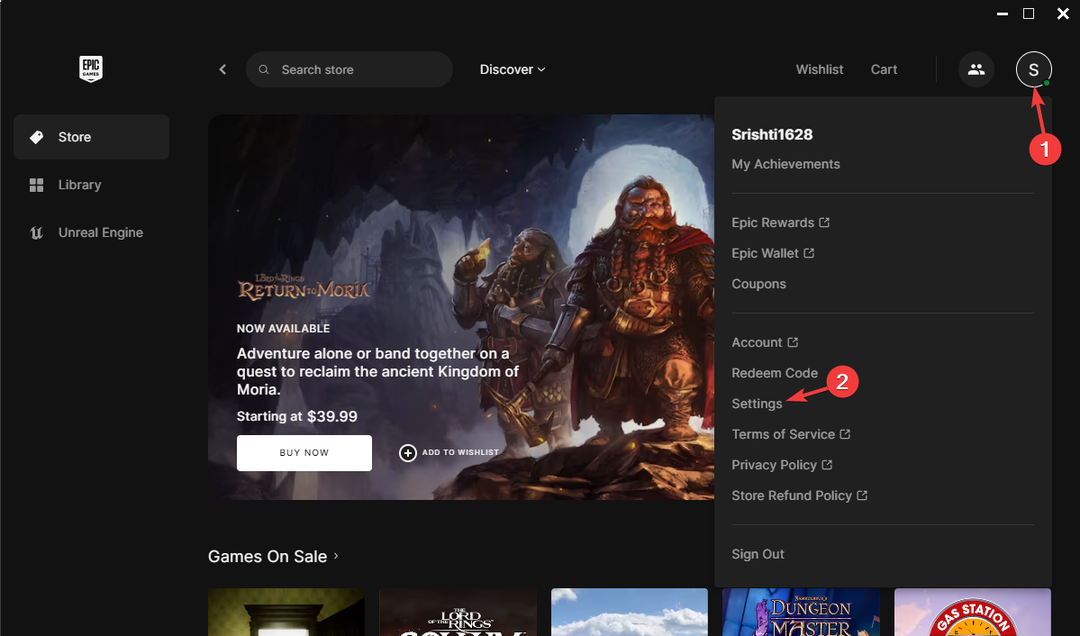
- Искать Язык и выберите Системные установки по умолчанию вариант; поскольку мой системный язык установлен на английский-США, этот параметр выглядит так Системная настройка по умолчанию: английский, США..
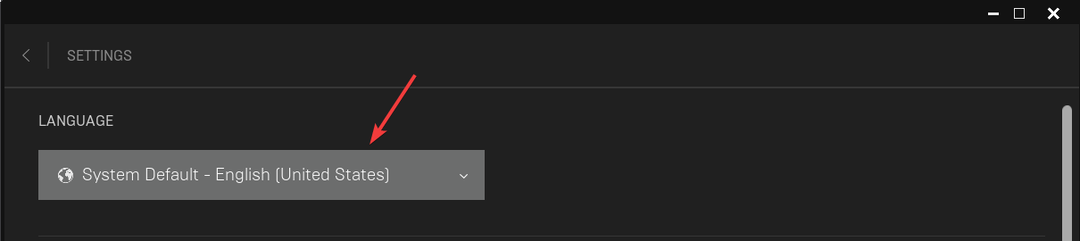
- Закройте программу запуска Epic Games.
- Щелкните правой кнопкой мыши на Программа запуска эпических игр и выберите Запустить от имени администратора.
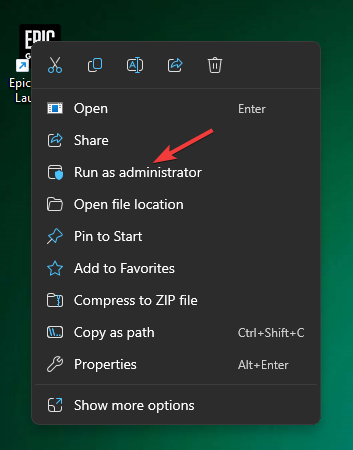
3. Отключите брандмауэр Windows
- нажмите Окна ключ, введите панель управленияи нажмите Открыть.
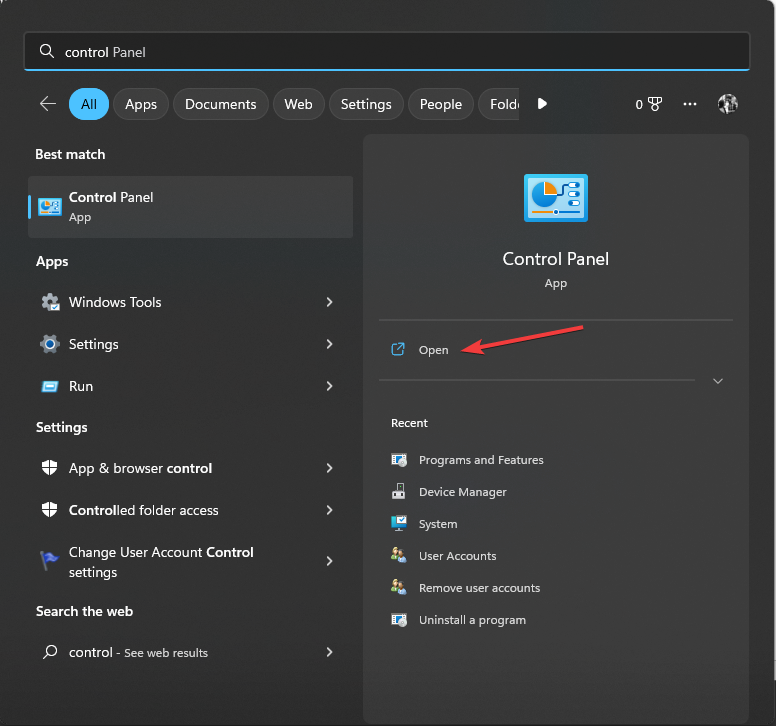
- Выбирать Категория как Посмотреть по и нажмите Система и безопасность.
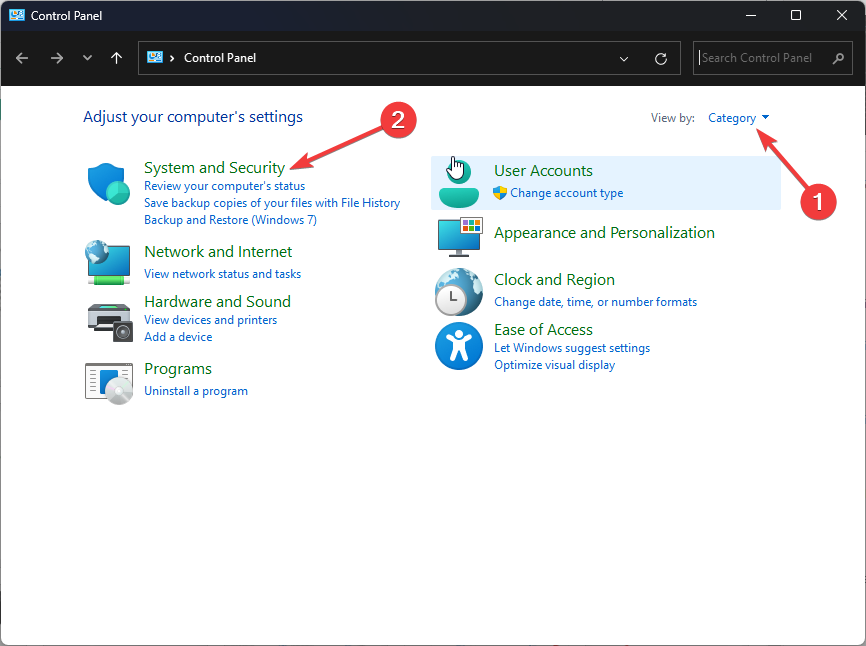
- Нажмите Брандмауэр Защитника Windows.
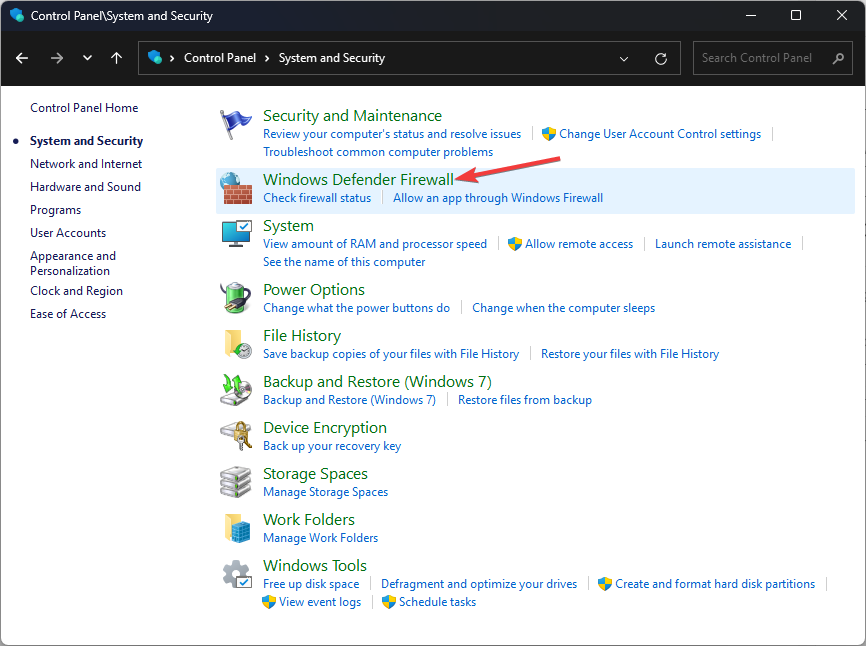
- Выберите Включение или выключение брандмауэра Защитника Windows вариант.
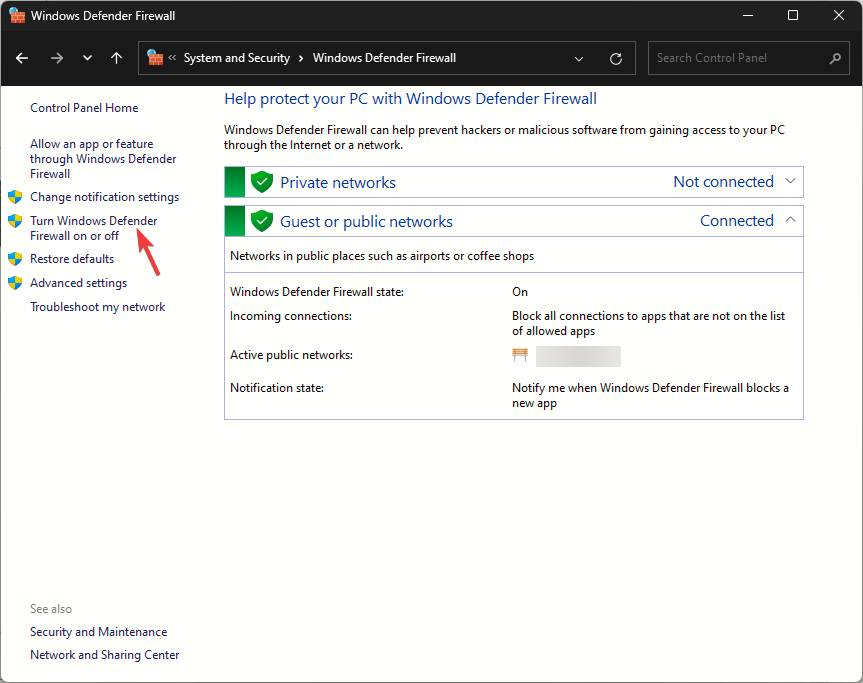
- Поставьте галочку рядом с Отключите брандмауэр Защитника Windows (не рекомендуется) для обоих Частный и Настройки общедоступной сетии нажмите ХОРОШО чтобы сохранить изменения.
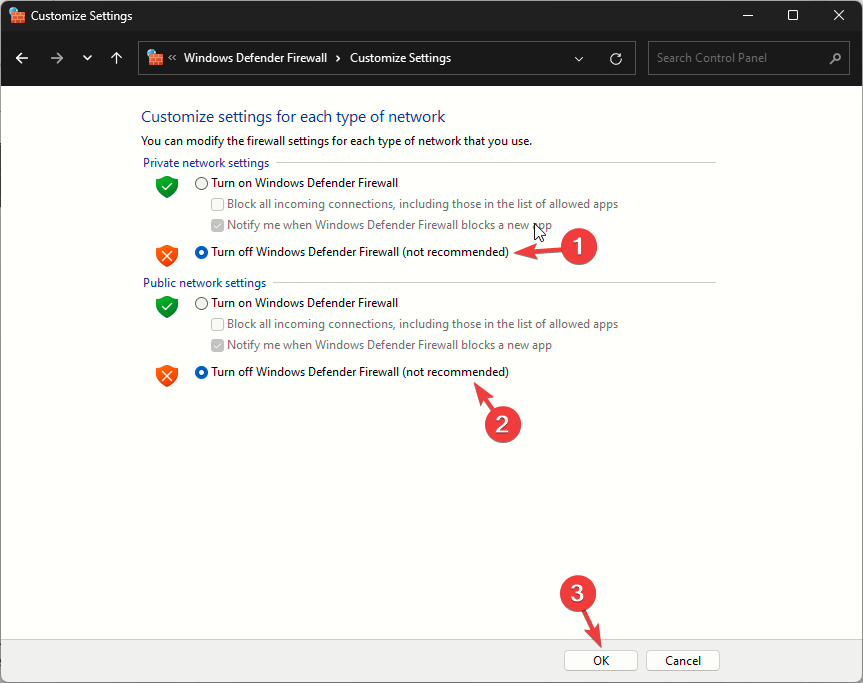
- Как исправить ошибку DirectX в Modern Warfare 3?
- Вот как вы можете создать свой ИИ на локальном устройстве с помощью Windows AI Studio.
4. Измените адреса DNS-серверов на Google DNS.
- Нажимать Окна + р открыть Бегать диалоговое окно.
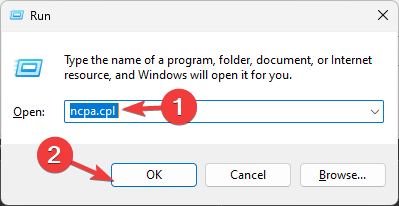
- Тип ncpa.cpl и нажмите ХОРОШО открыть Сетевые соединения окно.
- Щелкните правой кнопкой мыши сетевое подключение и выберите Характеристики.
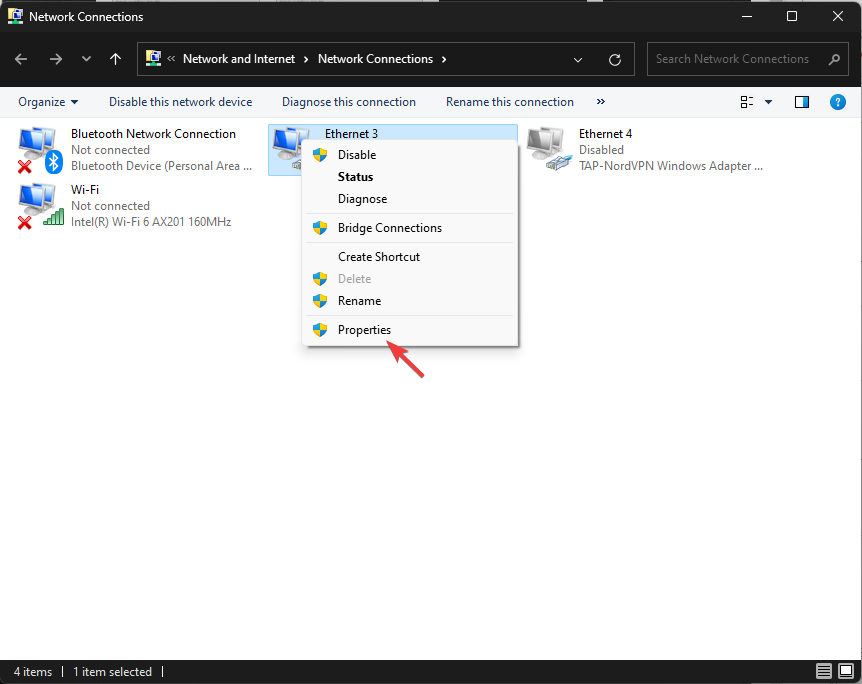
- В окне «Свойства» выберите Интернет-протокол версии 4 (TCP/IP) и нажмите кнопку Характеристики кнопка.
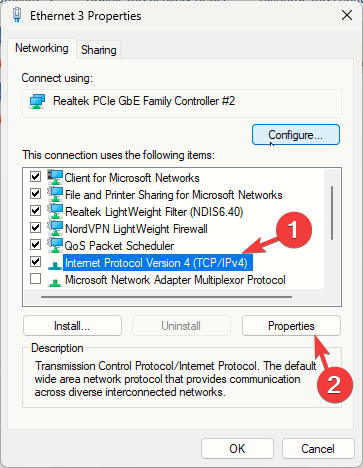
- Выберите переключатель рядом с Используйте адреса DNS-серверов вариант.
- Теперь, для Предпочитаемый DNS-сервер, тип 8.8.8.8и для Альтернативный DNS-сервер, тип 8.8.4.4.
- Нажмите ХОРОШО, затем ХОРОШО для подтверждения изменений.

5. Разблокируйте сетевые порты
- нажмите Окна ключ, тип cmdи нажмите Запустить от имени администратора.
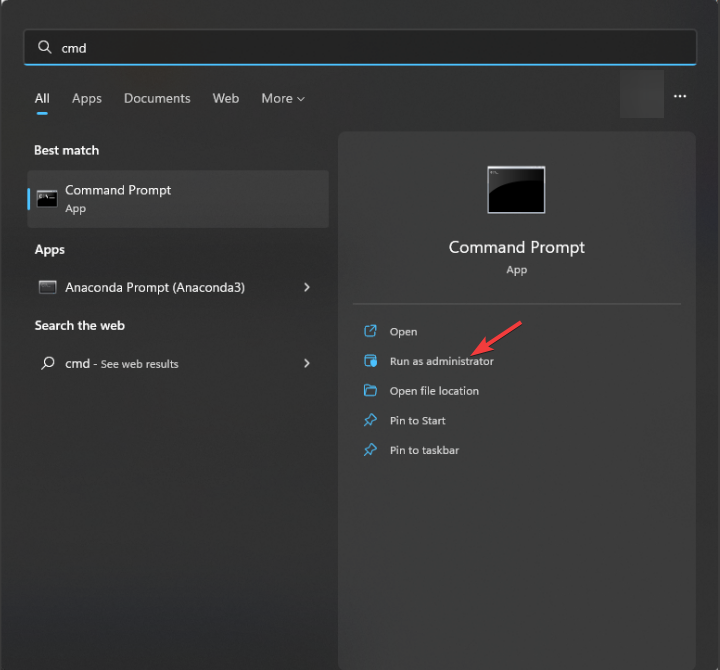
- Введите следующую команду и нажмите Входить:
ipconfig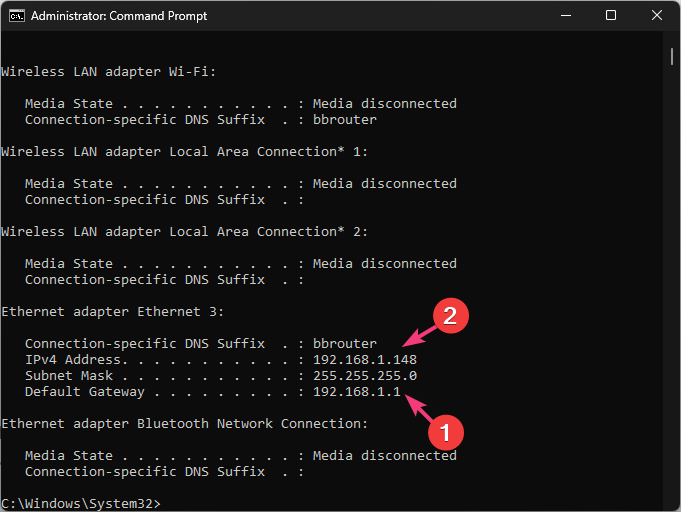
- Найдите Шлюз по умолчанию и IPv4 и запишите эти детали.
- Запустите предпочитаемый вами браузер и введите шлюз по умолчанию в адресной строке.
- Введите имя пользователя и пароль для вашего маршрутизатора, обычно это имя администратора и пароль, или вы можете проверить заднюю панель маршрутизатора, чтобы убедиться.
- Идти к Услуги, затем Брандмауэри нажмите кнопку Перенаправление порта страница.
- Нажмите Давать возможность рядом с Перенаправление порта.
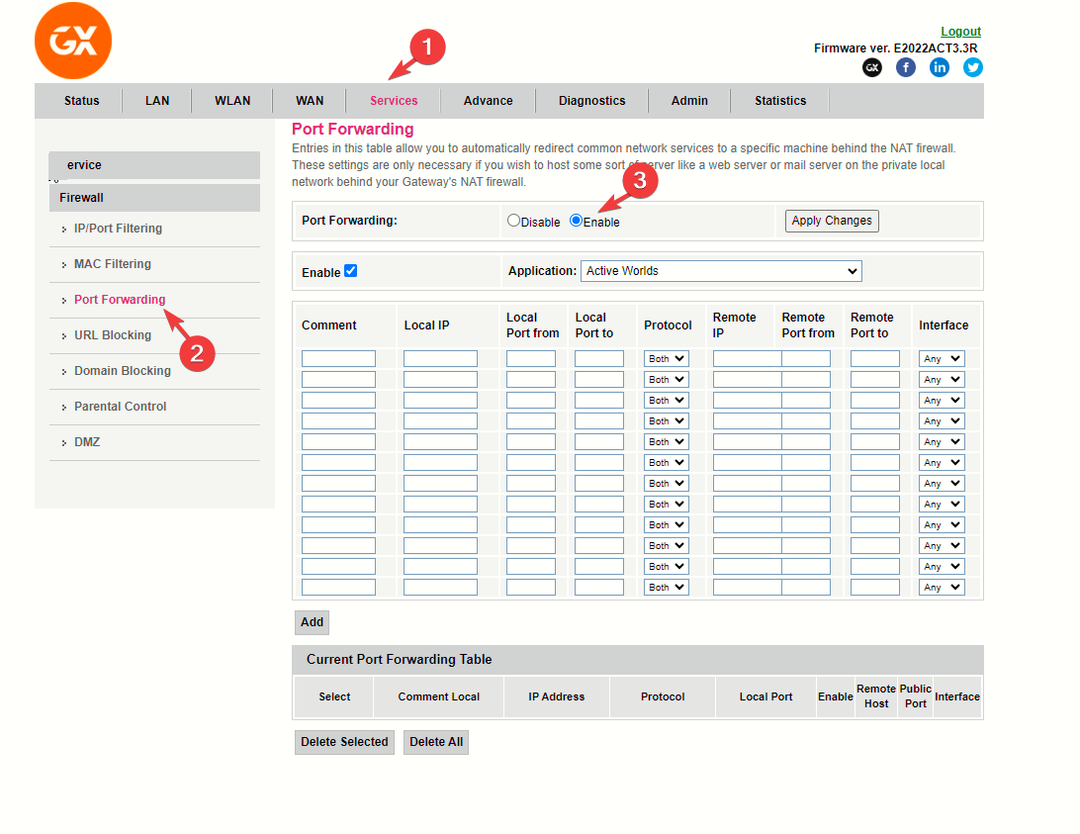
- Далее вам необходимо ввести порты и диапазоны портов ниже с правильным протоколом и локальным IP-адресом, который вы приняли к сведению: 80 (TCP/UDP), 433 (ПТС), 443 (ПТС), 3478 (TCP/UDP), 3479 (TCP/UDP), 5060 (TCP/UDP), 5062 (TCP/UDP), 5222 (ПТС), 6250 (TCP/UDP), & 12000–65000 (TCP/UDP).
- Нажмите Применить изменения.
Если программа запуска Epic Games выдает другие ошибки, лучше всего переустановить ее; однако иногда, возможно, вы не сможете удалить приложение; прочитайте это руководство, чтобы узнать, как с этим справиться.
6. Отредактируйте файл Engine.ini.
- Нажимать Окна + р открыть Бегать диалоговое окно.
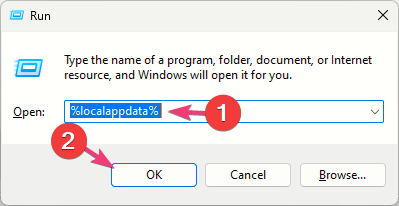
- Тип %localappdata% и нажмите ХОРОШО открыть Местный папка в папке Данные приложения каталог.
- Найдите EpicGamesLauncher папку, перейдите по этому пути:
Saved\Config\Windows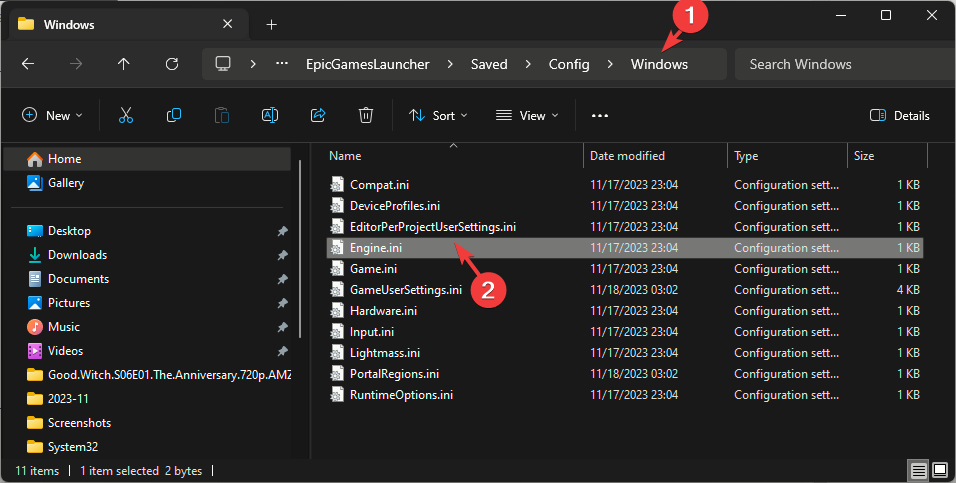
- Найдите и дважды щелкните значок Engine.ini чтобы открыть Блокнот, и добавьте в файл следующие строки:
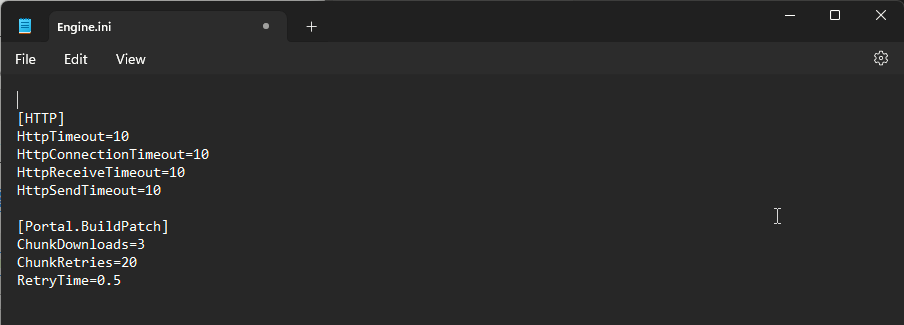
[HTTP]
HttpTimeout=10
HttpConnectionTimeout=10
HttpReceiveTimeout=10
HttpSendTimeout=10[Portal.BuildPatch]
ChunkDownloads=3
ChunkRetries=20
RetryTime=0.5 - Нажимать Ctrl + С чтобы сохранить изменения.
Помните, что во избежание ошибок подключения вам необходимо постоянно обновлять приложение Epic Games Launcher, проверять, есть ли у вас стабильное подключение к Интернету, и убедиться, что брандмауэр не блокирует доступ.
Говоря о разрешениях брандмауэра, если вы столкнулись что-то пошло не так при запуске Epic Games Launcher, это может быть вмешательство брандмауэра.
Если у вас есть какие-либо вопросы или предложения, не стесняйтесь упоминать их в разделе комментариев ниже. Мы будем рады помочь!